
INHOUDSOPGAWE:
- Outeur John Day [email protected].
- Public 2024-01-30 07:28.
- Laas verander 2025-01-23 12:53.

Hierdie instruksie is vir die veilige demontage van Seagate 3,5-duim-knoppie-rugsteun-eksterne hardeskywe, soos hier te sien: https://www.seagate.com/www/en-us/products/external/pushbutton_backup/ In die eerste plek, waarom sou iemand eers wil u hierdie ding uitmekaar haal? Ek is persoonlik mal oor die ontwerp. Dit lyk goed, dit is stil, betroubaar, stapelbaar en draagbaar. Sekerlik, dit benodig 'n eksterne kragbron, en dit word 'n bietjie groot vir die hedendaagse eksterne hardeskyfstandaarde, maar behalwe dit, is hierdie ding redelik goed ontwerp, IMO. Maar om watter rede ook al, wil u die omhulsel oopmaak. Na baie uitgebreide ure se navorsing was ek verbaas toe ek agterkom dat daar absoluut geen inligting op die internet bestaan oor die skeiding van hierdie ding nie. Ek het my voorgestel dat dit 'n redelik produktiewe stuk hardeware is, maar miskien was ek verkeerd. Verskeie mense in forums het vir my gesê dat dit onmoontlik is om uitmekaar te haal sonder om die omhulsel te breek, maar dit is eenvoudig nie waar nie. Trouens, die interne ontwerp kan selfs tot 'n sekere mate die demontage vergemaklik. Of dit bedoel was of nie, weet ek nie. Laat ons in elk geval begin: U benodig: 'n soort plat, stewige werktuig soos 'n platskroewedraaier1 Phillips -skroewedraaier1 2,4 m/m platskroewedraaier OF 1 2,5 m/m Hex -skroewedraaier OF 1 Torx -skroewedraaier1 2,0 m/m platskroewedraaier OF 1 klein Torx -bit Maak seker dat u slegs op die hardeskyf en die omhulsel werk terwyl dit losgekoppel is. Soos met alle rekenaarelektronika, moet u ook 'n nie-statiese omgewing probeer handhaaf terwyl u werk. Neem die nodige veiligheidsmaatreëls en gaan stadig. As u vasval, gebruik die foto's as verwysings. Uiteindelik sal dit u waarborg ongeldig maak. (Ek vra vooraf verskoning vir die donker foto's) Let wel: u kan ook die kommentaar deurlees vir ekstra hulp - daar is baie goeie wenke en insigte wat u demontage verder kan help.
Stap 1: Verwyder die buitenste omhulsel


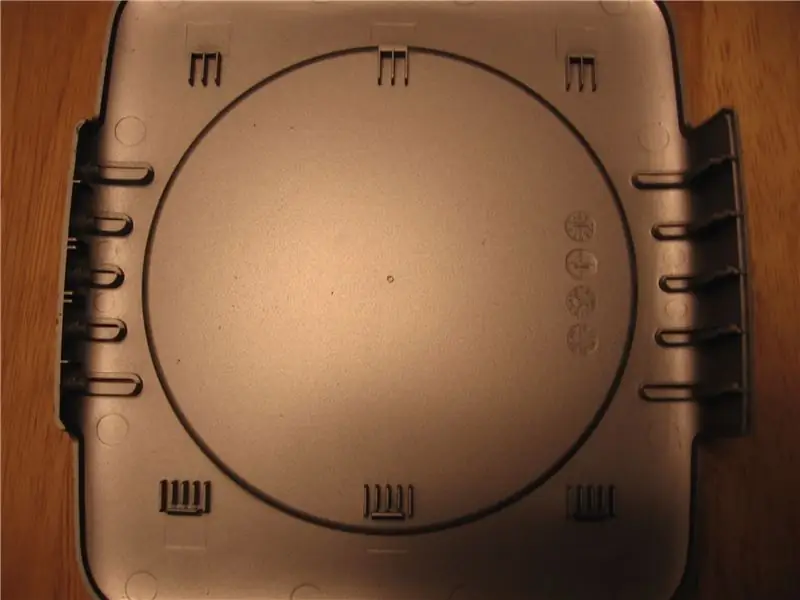
Die eerste stap is miskien die moeilikste. Wat u hier wil doen, is om die onderste deksel (die een sonder die rubber sirkel) van die res van die eenheid los te maak. Dit word bemoeilik, want daar is ses plastiek -oortjies in die eenheid wat dit inhou. Een van die metodes wat u kan gebruik, is om die omslag aan die agterkant van die eenheid op te hef, net genoeg om in 'n plat, stewige voorwerp in te skuif. Moenie dit van voor probeer nie, want die oortjies is nie veerkragtig nie en gebruik 'n skuifmeganisme. Die drie oortjies aan die agterkant van die eenheid is ongeveer 1 duim in en versprei eweredig van links na regs (gebruik die foto's om u te help). Neem jou tyd en gaan stadig. In teorie moet u dit kan verwyder sonder om iets te breek as u stadig werk en u tyd neem. Ek het eintlik net aan die agterste hoek getrek totdat een van die veerligte oortjies geknip het. Van daar af kon ek die res veilig uit die sak jaag. As u iets breek, moenie paniekerig raak nie, want die omslag is suiwer esteties en nie nodig vir funksie nie. U het nou die moeilikste deel van die demontage voltooi.
Stap 2: Verwyder die binne -omhulsel
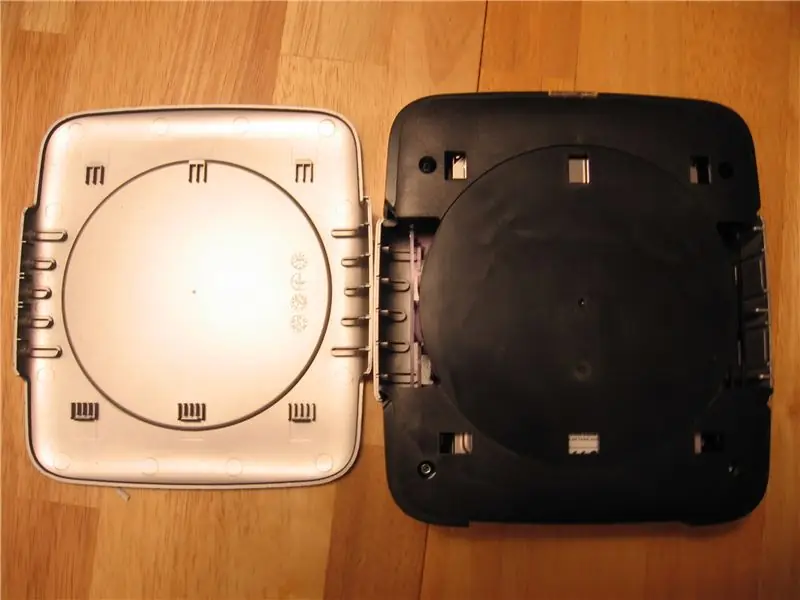
U sal nou 'n swart omhulsel met vier skroefgate op elke hoek sien. 'N Paar dinge wat jy moet weet oor hierdie gate:
1. Hulle gebruik spesiale parallelle Torx -skroewe wat 'n spesiale bietjie benodig om los te skroef. As u nie die spesiale bietjie het nie, moenie bekommerd wees nie, u kan eerder 'n 2,4 m/m platkop of 'n 2,5 m/m Hex -bit gebruik. 2. Die helfte van die omhulsel wat die naaste aan u is, is nie vasgemaak nie - sodra die skroewe aan die einde kom, kan u dit uittrek. 3. Die twee helftes van die omhulsel het 'n rubberring tussen elke verbinding. 4. Die plastiekbene aan die agterkant van die omhulsel is langer as die voorkant van die omhulsel. Dit moet u help om tred te hou met die manier waarop dit teruggaan. (Die sypanele is ook oneweredig.) Die grommets op die bene steek 'n bietjie vas, sodat u moontlik 'n bietjie moet waai terwyl u hierdie deel van die omhulsel aftrek.
Stap 3: Verwyder die eenheid uit die oorblywende omhulsel



Nou kan u die metaalafskerming sien wat vermoedelik die beheerbord vir die hardeskyf bedek. U kan dit oopmaak as u wil, maar dit is nie nodig om die hardeskyf te verwyder/vervang nie.
Kom ons kyk nou na die kante. Daar is altesaam drie skroewe, alhoewel vier gate, sodat u model anders kan wees. U kan hierdie skroewe nou uittrek as u wil (dit is normale Phillips -skroewe), maar probeer nog nie om hierdie plastiekbande te verwyder nie. Wat u nou moet doen, is om 'n bietjie aan die agterkant van die omhulsel te trek en aan die agterkant van die hoofeenheid te trek. U aan / uit -skakelaar, USB- en firewire -poorte behoort net die spasie skoon te maak. As u dit doen, moet u let op die plastiekbene wat deur die syplastiekpanele opgaan. Vervolgens wil u die voorkant van die eenheid stadig en versigtig uitwaai. Sodra die eenheid vry is van die ander helfte van die buitenste omhulsel, sal u sien waarom u nog nie die plastiek sypanele verwyder het nie. U het nou toegang tot die verborge skroewe wat u nie voorheen kon bereik nie. Haal al die skroewe uit en trek hierdie plastiek sypanele af. Dit is gom, maar nie soveel dat enige krag nodig sal wees nie.
Stap 4: Verwyder die skyf uit die bord



As u die eenheid omdraai (die bord afgeskerm na onder), sal u nou die hardeskyf sien. As u nog nie geweet het nie, kan u nou sien dat die hardeskyf een van Seagate se Barracuda -aandrywers is. So, al wat u hoef te doen is om hierdie ding uit te skakel en te gaan, reg? Nog nie heeltemal nie. Eerstens moet u die vier skroewe op die lippe van die afskerming aan die teenoorgestelde kant van die hardeskyf losskroef. Daarna is daar 'n bietjie afskerming aan die bokant van die hardeskyf vasgeskroef met nog twee van die verdomde Torx -skroewe. Hierdie is 'n bietjie kleiner, maar u kan 'n platskroewedraaier van 2,0 m/m hier gebruik as u nie die regte grootte het nie. Haal die skroewe uit, maar stoor hulle, want hulle moet terugkom as u klaar is. As u nou die hardeskyf onder die afskerming wil wikkel, sal u sien dat daar klein metaalrante op die hoeke van die aandrywer is wat dit inhou. As u stadig en versigtig gaan, moet u die afskerming kan vasmaak. bo hierdie wiggies net genoeg om die aandrywing uit te trek, maar ek het gevind dat die afskerming uiters swak was en uiteindelik net gebuig het om die hardeskyf uit te haal - dit is maklik genoeg om terug te buig as jy klaar is.
BELANGRIK: Wees versigtig as u die hardeskyf uit die skerm trek, aangesien die kragprop nog steeds verbind en bedraad is. As u hard trek of die aandrywer ruk, kan u die kabels heelwat skeur, wat die omhulsel nutteloos sal maak vir toekomstige gebruik. Moenie bekommerd wees oor die IDE -verbinding nie - dit is solied, nie met kabel nie. As u eers die hardeskyf uit het, moet u nie vergeet om die twee Torx -skroewe weer in te sit nie.
Stap 5: Gebruik die hardeskyf


Baie geluk, jy hou nou 'n hardeskyf wat Seagate waarskynlik nie uit sy omhulsel wou hê nie. Dit is nietemin 'n standaard IDE -hardeskyf en kan as sodanig gebruik word. Die omhulsel moet ook bruikbaar wees vir toekomstige gebruik. Sit net u gekose hardeskyf in en sit die omhulsel weer bymekaar. BEWERKING: 'n Goeie punt is in die kommentaar genoem - as u besluit om 'n ander skyf in die oorblywende omhulsel te plaas as u klaar is, moet u daarop let dat u kan verenigbaarheidsprobleme ondervind. Benewens die feit dat die kragbron in die omhulsel waarskynlik nie voldoende is om aandrywers met 'n hoër kapasiteit/rpm te bestuur nie, kan u ook probleme ondervind met die herkenning van die bord, ens.
Aanbeveel:
Raspberry Pi 4 Retropie -opstart vanaf eksterne as daar geen SD -kaart teenwoordig is nie: 5 stappe

Raspberry Pi 4 Retropie -boot vanaf eksterne as daar geen SD -kaart teenwoordig is: ~ github.com/engrpanda
Maak 'n eksterne HDD van ou eksterne CD/RW: 5 stappe

Maak 'n eksterne HDD van ou eksterne CD/RW: 'n redelike eenvoudige omskakeling van 'n ou eksterne cd/rw na 'n nuttiger eksterne hardeskyf. Toebehore 1-eksterne cd/rw (verkieslik die meer boxy-tipe) 1-hardeskyf (moet ooreenstem met die interne aansluiting van die omhulselkas, moet geformateer/gespuit word) 1-sm
Apple Disk II Floppy Drive reïnkarnereer as 'n USB -hardeskyfbehuizing: 8 stappe

Apple Disk II Floppy Drive Reincarnated As 'n USB -hardeskyfbehuizing: Terwyl ek in die gange na my universiteitskantoor stap, loop ek 'n skatkis raak wat in die gang gestapel is as 'n weggooide ou rommel. Een van die juwele was 'n diskettestasie van Apple Disk II. Ek het dit aangegryp, nostalgie wat in my pols, en liefdevol die lewe teruggeblaas
Demonteer 'n E-blok-transformator: 6 stappe

Demonteer 'n E-blok-transformator: ek was van plan om 'n kitaar-bakkie te maak, maar ek het nie die geëmailleerde draad gehad nie. Ek was van plan om dit te probeer maak sonder om iets te koop, en ek het 'n rukkie gedink en ek het die idee gekry om dit uit 'n transformator vir my ou antenna -rotator te haal
Demonteer u Samsung A737 -skuifbelfoon: 7 stappe

Demonteer u Samsung A737 -skuifbelfoon: Ek het onlangs my Samsung A737 -selfoon laat val, wat tot 'n verwronge skerm op die skerm gelei het. Dit lyk asof die LCD nie stukkend was nie, maar die skerm was onleesbaar. Dit het eintlik gelyk aan 'n TV wat sy horisontale houvas verloor het, want
